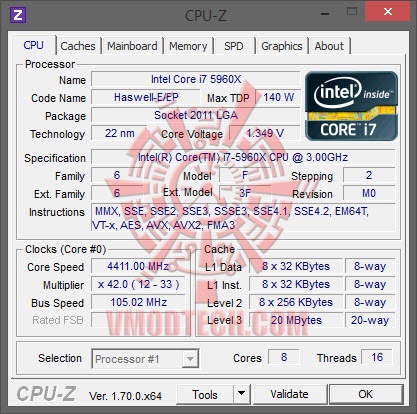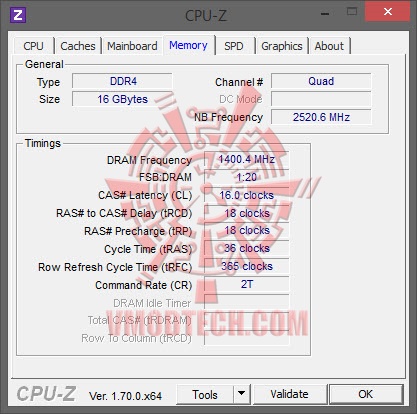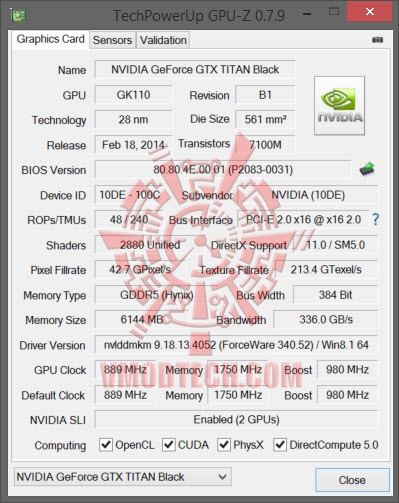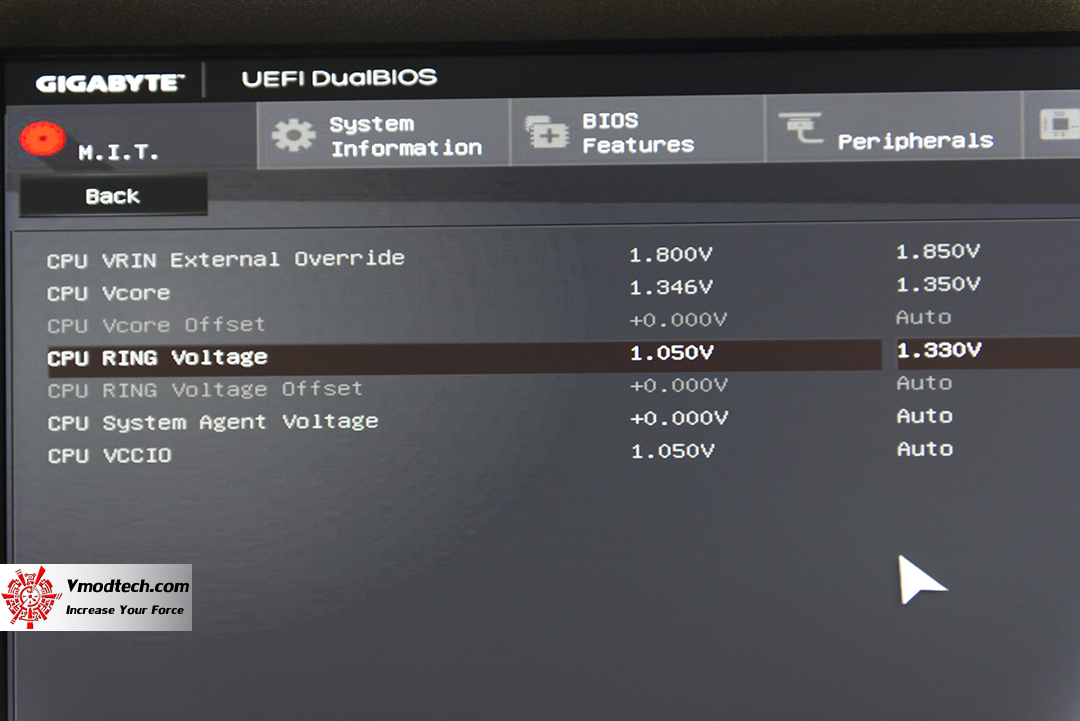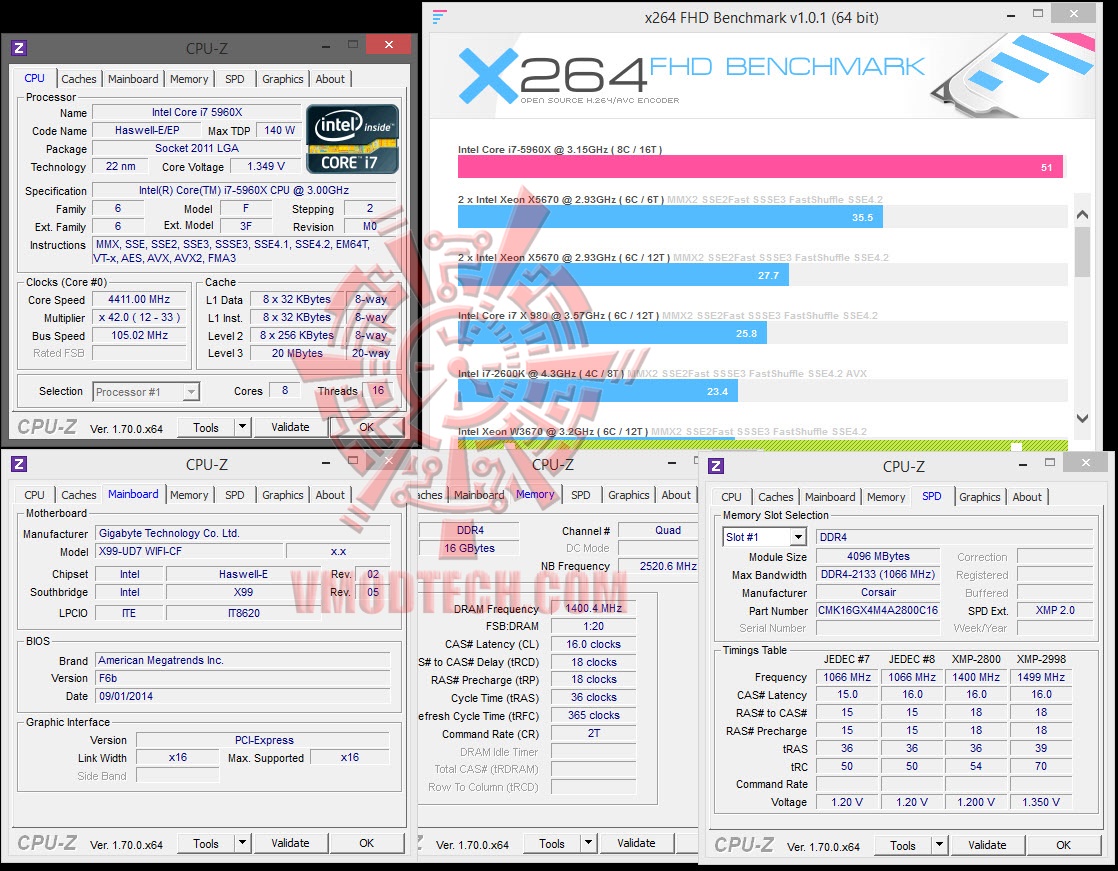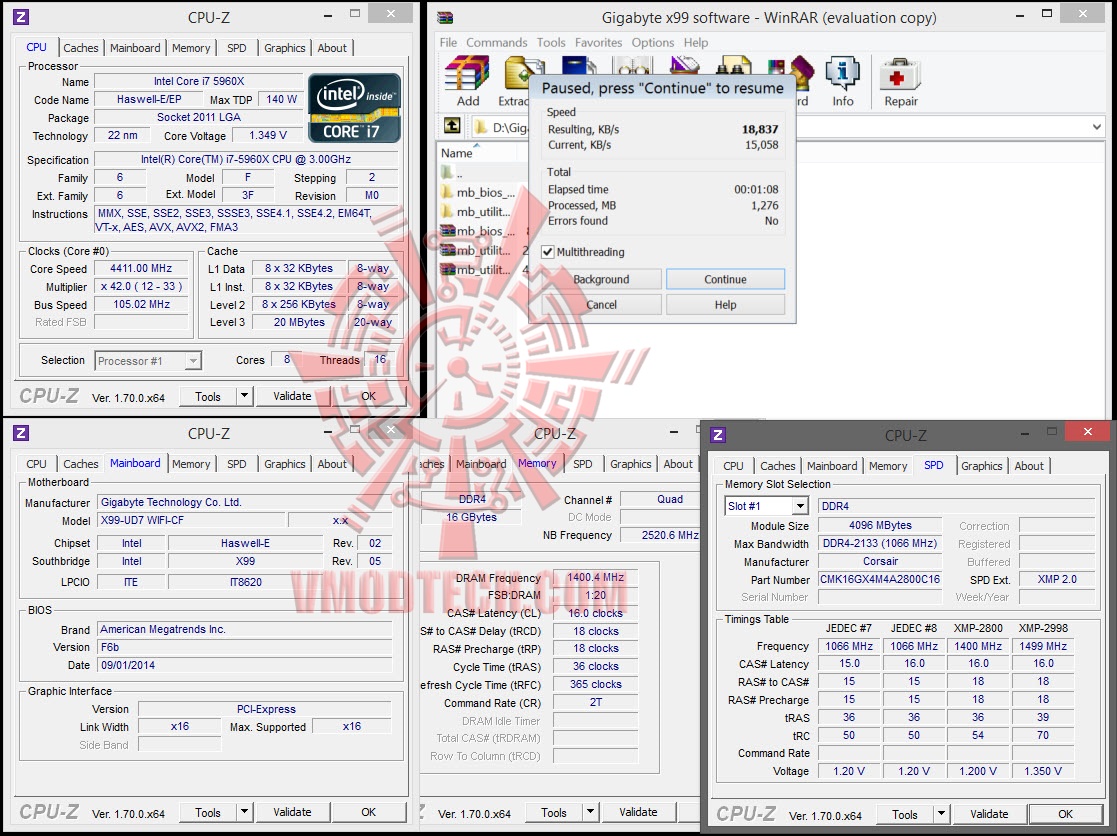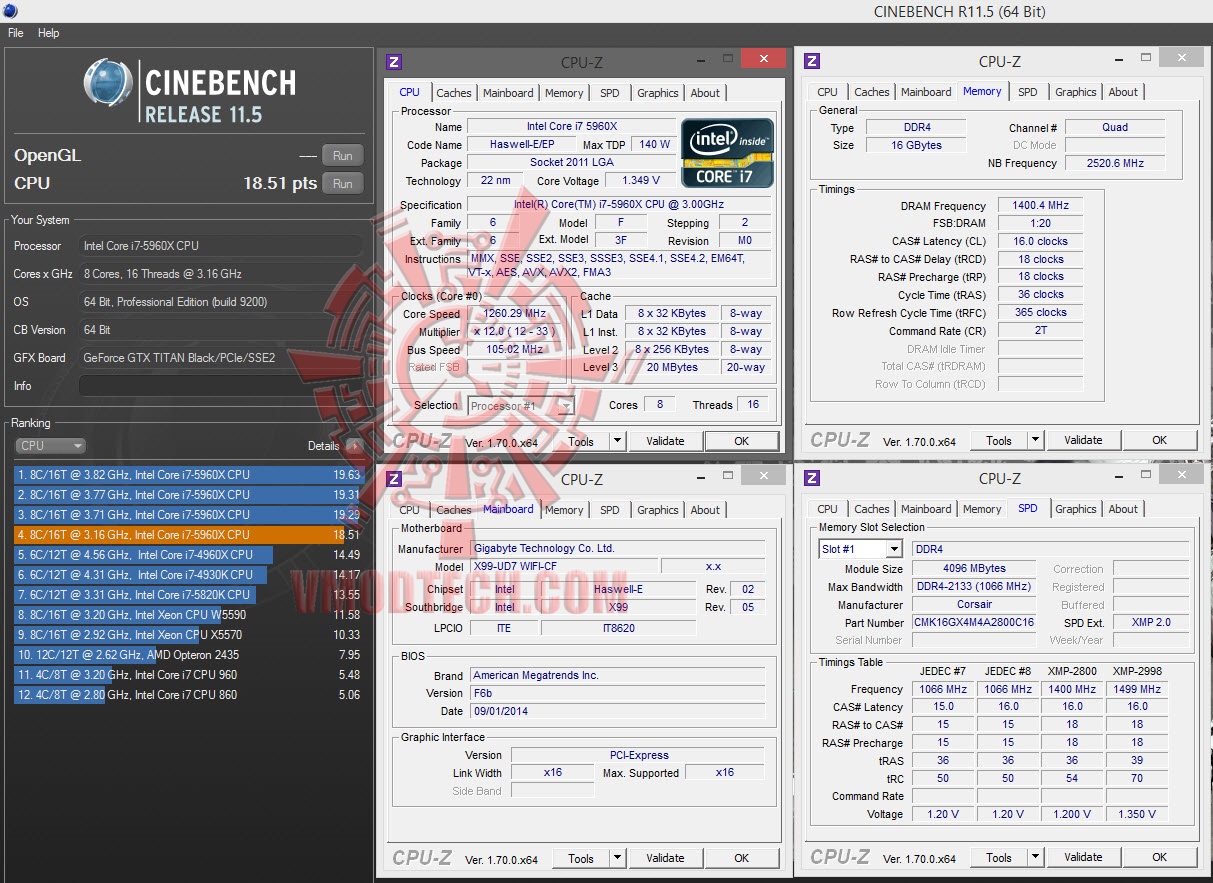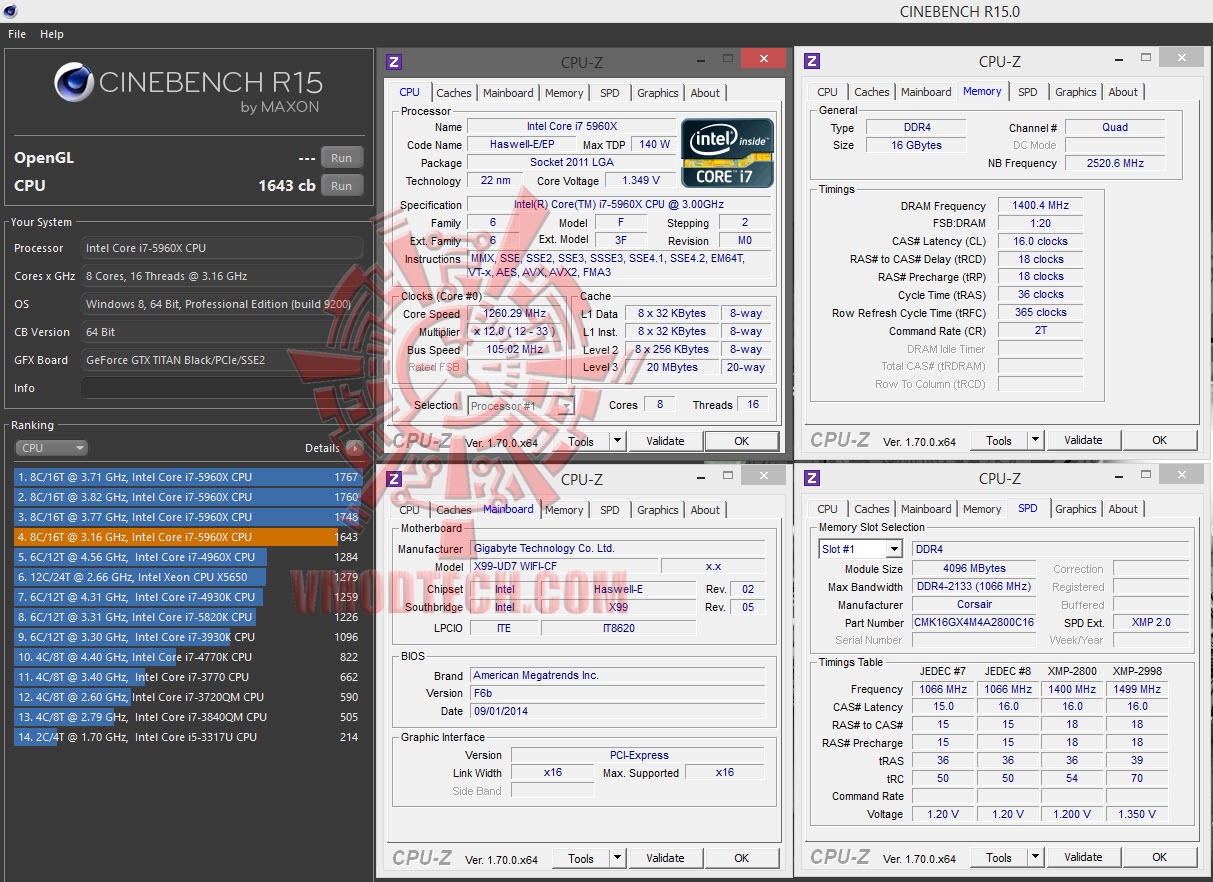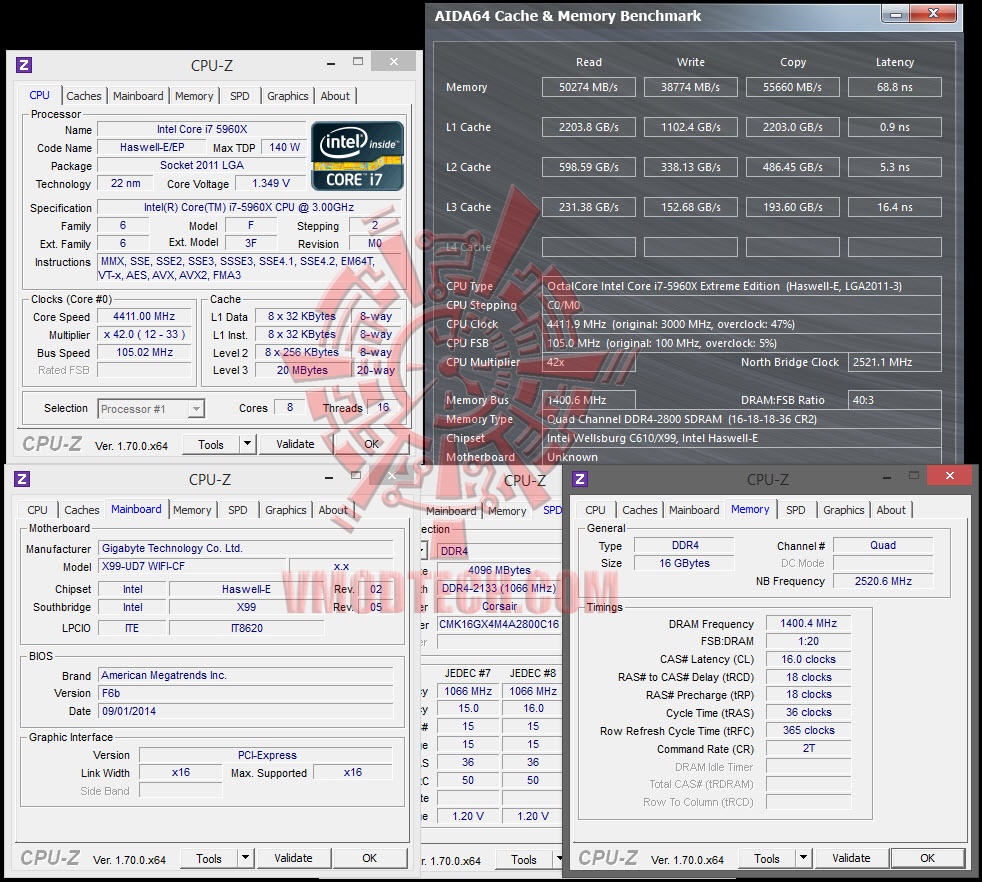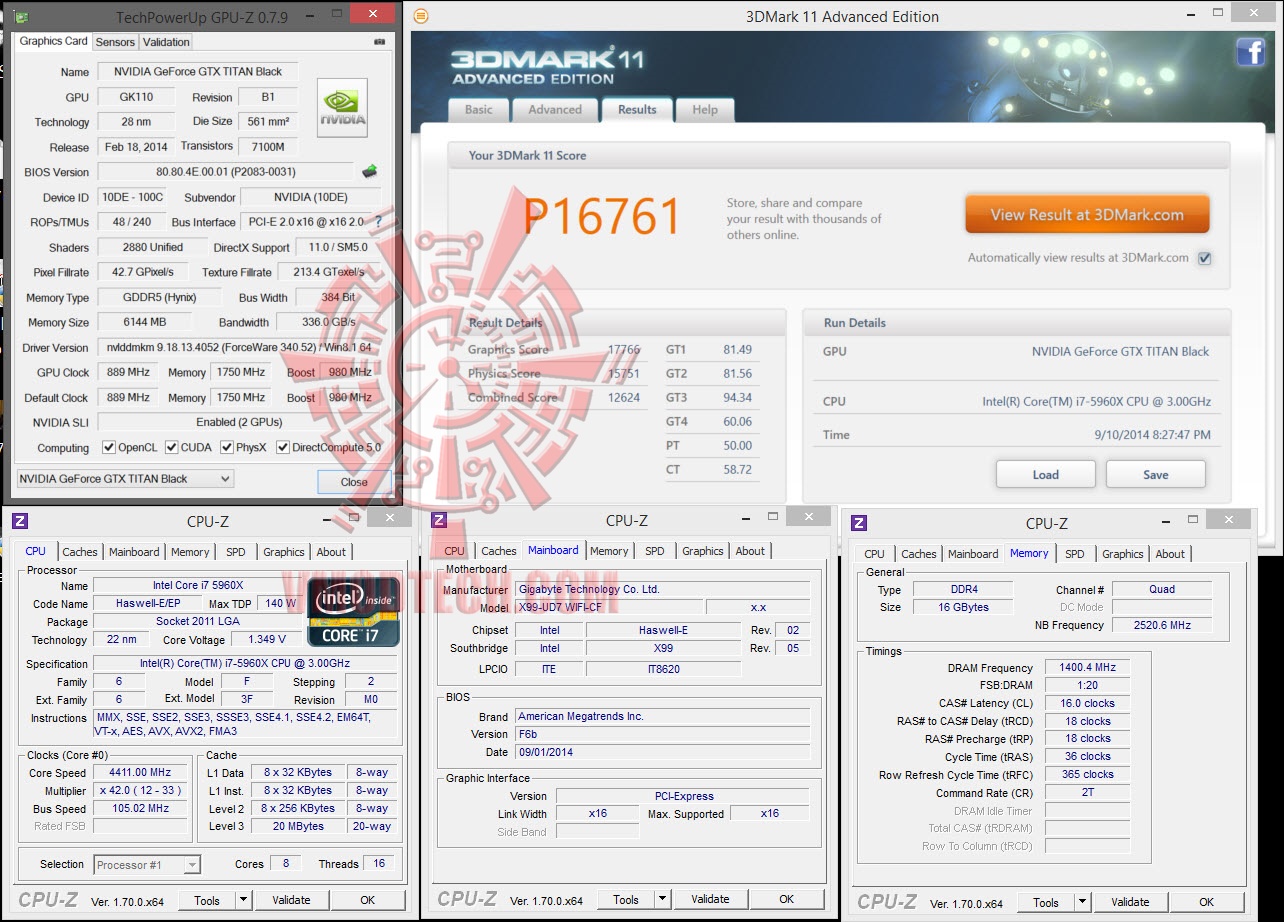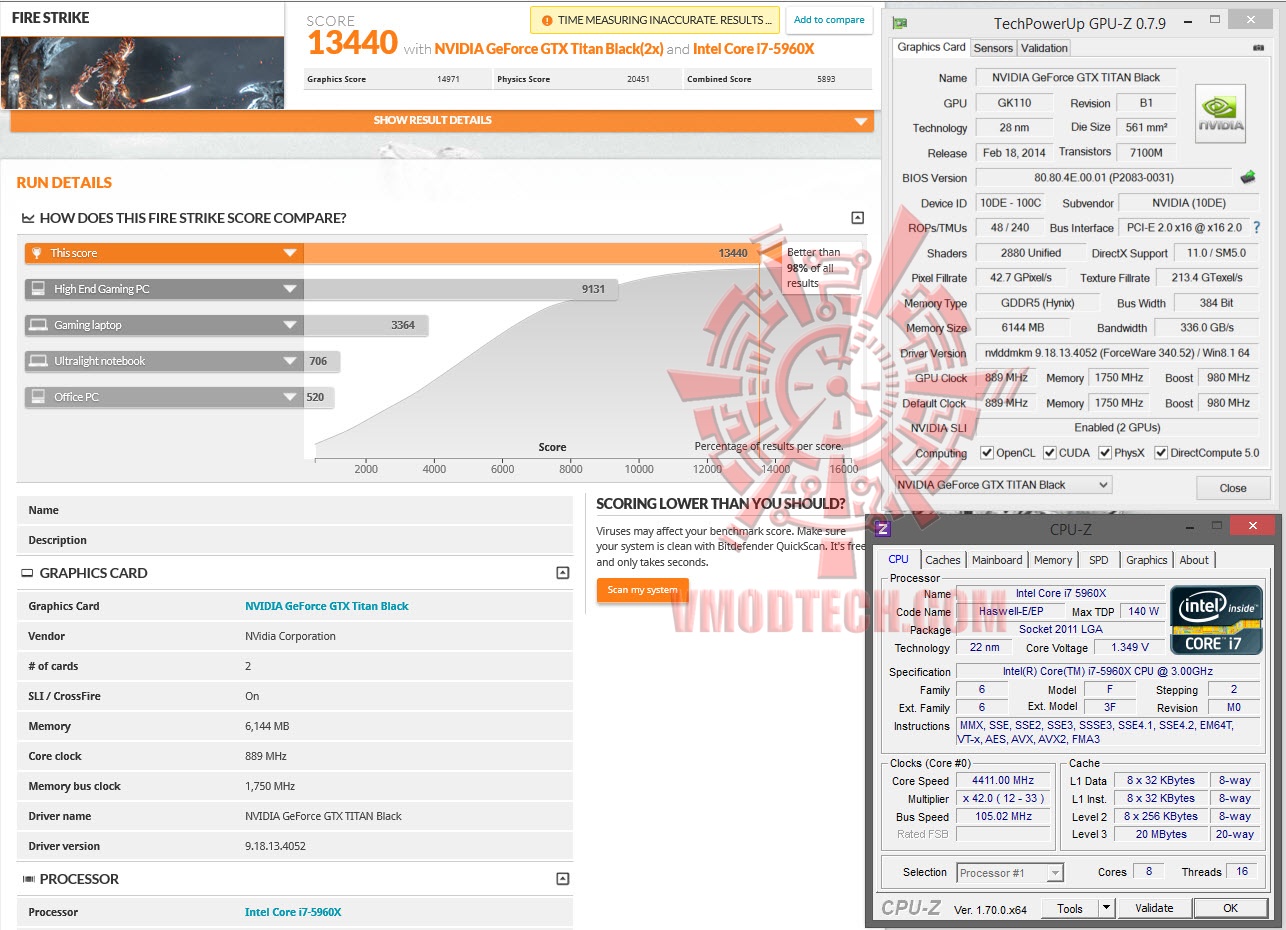GIGABYTE X99 UD7 WIFI Review
| Share | Tweet |
สวัสดีครับ วันนี้พบกับบทความรีวิวเมนบอร์ดบน Platform ใหญ่สุดจากของ Intel กันอีกรุ่นครับ ซ่งมาเธอร์บอร์ดที่กำลังจะกล่าวถึงนี้เป็นรุ่นใหญ่ของทางค่าย GIGABYTE ครับ ซึ่งมันมีชื่อรุ่นว่า GIGABYTE X99-UD7 WIFI มันเป็นมาเธอร์บอร์ดที่ได้รวมเอาคุณสมบัติที่น่าสนใจเอาไว้มากมายตามสไตล์รุ่นใหญ่ ครับ เรามาทำความรู้จักกันเลย
.
Introduction to GIGABYTE X99-UD7 WIFI Motherboard
จะเห็นได้ครับว่า GIGABYTE X99-UD7 WIFI นั้นเพียบพร้อมไปด้วยคุณสมบัติพิเศษๆต่างๆมากมายอาทิเช่น
- ภาคจ่ายไฟที่เป็นดิจิตอลทั้งระบบ ข้อดีก็คือมันสามารถควบคุมการจ่ายไฟไปยังส่วนต่างๆถึงอุปกรณ์สำคัญๆได้อย่างแม่นยำและเที่ยงตรง รวมถึงมันมีความสามารถในการป้อนพลังให้กับ CPU เบอร์ใหญ่สุดอย่าง Core i7 5960X ได้อย่างเต็มที่และสมบูรณ์แบบ
- ตัวบอร์ดนั้นรองรับการเชื่อมต่อกราฟฟิกการ์ดได้มากสุดสี่ใบ ซึ่งความเร็วในการส่งผ่านข้อมูลนั้นก็ขึ้นอยู่กับ CPU ที่ใช้งานด้วย
- ในส่วนของพินต่างๆใน CPU Socket, Socket Ram, และ PCI Express นั้นได้ถูกเคลือบด้วยทองที่มีความหนา 30 ไมครอนด้วย
GIGABYTE X99-UD7 WIFI Appearance
กล่องบรรจุของ GIGABYTE X99-UD7 WIFI นั้นได้ถูกออกแบบมาอย่างพิถีพิถันครับ โลโก้ต่างๆนั้นชัดเจน
ด้านหลังกล่องนั้นก็ได้มีการแจงรายละเอียดของบอร์ดรวมถึงรายละเอียดในจุดต่างๆบนเลย์เอาท์ไว้ด้วยอย่างละเอียด
เปิดฝาหน้ามาชมตัวบอร์ดสวยๆกันได้ตามสมัยนิยมของบอร์ดรุ่นใหญ่ราคาแพง
บริดจ์ SLI 2, 3, และ 4 way Bridge CrossFire 2 way, สาย SATA คู่มือ แผ่น DVD driver สายแปลงไฟจากหัวแบบ PCIe เป็น SATA Power, เสาอากาศ WiFi รวมถึง Back plate IO สำหรับติดตั้งบอร์ดในเคสครับ เตรียมมาให้ใช้งานกันอย่างสมบูรณ์เลย
หน้าตาบอร์ดเต็มสวยงามดุดันครับ บริเวณพอร์ทต่างๆนั้นก็มีแซมไปด้วยสีโทนเหลืองแกมส้ม
บริเวณ Socket PCI Express เจนสามมีมาให้ 4 ช่อง และ X1 3 ช่อง โดยที่ช่อง M.2 นั้นจะอยู่บริเวณกลุ่มนี้ด้วยรวมถึงโมดูล Wifi สำหรับความเร็วในการส่งผ่านอินเตอร์เฟส PCIe นั้นก็จะขึ้นอยู่กับ CPU ครับ โดยหากใส่ 5390K หรือ 5960X เข้าไปนั้น เมื่อใช้งานกราฟฟิกการ์ดสองตัวจะวิ่ง 16+16 สามใบจะวิ่ง 16+16+8 สี่ใบก็จะเป็น 8+8+16+8
บริเวณขวาบนสุดของบอร์ดนั้นน่าจะเป็นจุดที่ได้รวมเอาปุ่มสำหรับช่วยอำนวยความสะดวกซึ่งจะมี Debug LED สวิทซ์ ON/OFF และ Reset ปุ่ม clear cmos และปุ่ม Direct to Bios ซึ่งเมื่อกดปุ่มนี้หลังจากสตาร์ท ระบบจะวิ่งเข้าไปที่หน้า Bios ทันทีไม่ต้องมาคอยกด Del ย้ำๆเหมือนบอร์ดอื่นๆ
บริเวณฮีทซิ้งค์ PCH ครับ สวยงามด้วยโทนเหลืองตัดกับส้มและที่สำคัญ มันจะเรืองแสงเมื่อเปิดใช้งานด้วยครับ
นี่เป็นบริเวณที่ติดตั้งสล๊อด SATA มีมาให้ใช้งานกันเหลือเฟือเลยสำหรับ SATA 6GB จำนวนสิบช่อง ด้านขวานั้นจะเป็นพอร์ทเชื่อมต่อที่เรียกว่า OC-PEG แบบ SATA POWER เพื่อเพิ่มพลังไฟไปยังสล๊อด PCI Express กรณีต่อเชื่อมการ์ดจอในระบบมากกว่าสองใบ ซึ่งจะทำให้การใช้งานมีเสถียรภาพมากกว่ารวมถึงช่วยป้องกันการช๊อตของไลน์ Power บน PCB ที่ไปยัง Slot PCI Express ด้วย
บริเวณห้องเครื่องหลักของบอร์ดนั้นจะเป็นซ๊อกเก็ตสำหรับใส่ CPU ช่องเสียบแรม DDR4 ซึ่งสามารถเสียบได้ทั้งหมดแปดแถวและความจุรวมที่รับได้สูงสุดนั้นคือ 64 GB
ช่องเสียบไฟเข้า CPU แบบแปดพินหัวเดียวรวมถึงบริเวณของอุปกรณ์ในภาคจ่ายๆไฟแบบดิจิตอลทั้งระบบ
ด้านหลังของบอร์ดนั้นก็สวยงามครับ
Back Panel ครับ ช่อง USB 3.0 7 ช่อง และ USB 2.0 3 ช่อง gigabit lan 2 ช่อง ปุ่มเคลียร์ Bios ปุ่ม Fast Boot ปุ่ม Direct OC จะอยู่ด้านซ้ายมือครับ ส่วนด้านขวามือจะเป็นส่วนของ ภาคเสียงทั้งหมดรวมถึงช่องเสียบไปยังเสารับสัญญาณ WiFi
.
Test Setup
| SYSTEMS | |
| .CPU | ..Intel Core i7 5960X HASWELL-E LGA 2011-3 |
| .Motherboard | ..GIGABYTE X99 UD7 WIFI |
| .Memory | ..KORSAIR Vengeance LPX 2,800 MHz DDR4 4×4GB |
| .Graphic Card | ..NVIDIA Geforce GTX TITAN BLACK SLI |
| .Harddisk | ..SSD 128GB |
| .CPU Cooler | ..Custom Water Cooling ………………………………….. |
| .Power Supply | ..Thermaltake Toughpower 1500 Watt |
| .Operating System. | ..Windows 8.1 Pro 64-bit |
.รายละเอียดของ systems ที่ใช้ในการทดสอบในวันนี้
สวยงามลงตัวทีเดียว
.
CPUZ Details
Bios ที่ใช้ในวันนี้เป็นเวอร์ชั่นที่ติดตัวมา ความเร็วที่โอเวอร์คล๊อกได้สำหรับ GIGABYTE X99-UD7 WIFI ณ วันที่ทดสอบได้ที่ความเร็ว 4.411 GHz
ในส่วนของบัสแรม วันนี้ขอวิ่งที่บัส 2800 ตาม XMP ram
.
กราฟฟิกการ์ดวันนี้ใช้ TITAN Black SLI มาร่วมทดสอบครับ
.
ขอโน๊ตไว้ตรงนี้นิดนึงครับว่า ในวันที่ทำการทดสอบนั้น Bios ตัวล่าสุดที่พอจะหาได้คือ F6B ซึ่งหากมองในแง่ของการใช้งานโดยทั่วๆไปนั้นมันสามารถทำงานได้อย่างสมบูรณ์ครับ แต่ทว่าหากต้องการโอเวอร์คล๊อกไปจนถึงระดับนึง ในกรณีนี้คือเกิน 4.4 ขึ้นไปแล้วจะไม่สามารถทำได้ ทั้งนี้ก็เนื่องจากไฟตัวนึงซึ่งเป็นไฟที่สำคัญในการส่งเสริมประสิทธิภาพและแสดงศักยภาพของระบบนั้นไม่สามารถปรับตัวตามที่ป้อนไป ซึ่งก็คือไฟ CPU Ring ดังนั้นผมจึงพยายาม Overclock ให้ได้ประสิทธิภาพที่สุดเท่าที่ระบบจะทำได้ และในช่วงเวลาขณะนี้ได้ทำการตรวจสอบจากเว็บต่างๆก็พบว่า ไฟตัวนี้น่าจะได้รับการแก้ไขให้ปรับได้ตามที่ต้องการแล้วครับ ดังนั้นประสิทธิภาพน่าจะรุนแรงตาม MHz ของ CPU ที่เราทำการปรับไป อนึ่ง การปรับแต่งความเร็วของระบบบนบอร์ด GIGABYTE X99-UD7 WIFI นั้นไม่ถือว่ายากครับ อาจจะเนื่องมาจากบอร์ดเป็นบอร์ดใหญ่ ความสามารถในการปรับแต่งนั้นมีมากมายรวมถึงภาคจ่ายไฟแบบดิจิตอลเต็มระบบ ที่จะช่วยจ่ายไฟให้ได้อย่างเที่ยงตรงและสมบูรณ์แบบนั่นเอง
.
..
FHD X264 Benchmark
.
WinRAR Benchmark
.
.Cinebench R11.5 Benchmark
.
..Cinebench R15 Benchmark
.
AIDA Memory Benchmark
.
.
3DMark11 Benchmark
.
3DMark Fire Strike
Summary
ความเห็นส่วนตัวที่มีต่อบอร์ด GIGABYTE X99-UD7 WIFI หลังการทดสอบนั้นแทบไม่มีข้อสงใสครับ มันเป็นบอร์ดที่มีลูกเล่นครบครร มีความสามารถในการโอเวอร์คล๊อกที่ดี รวมถึงคุณสมบัติหลักๆที่น่าสนใจอย่าง
ใ
- ภาคจ่ายไฟที่เป็นดิจิตอลทั้งระบบ ข้อดีก็คือมันสามารถควบคุมการจ่ายไฟไปยังส่วนต่างๆถึงอุปกรณ์สำคัญๆได้อย่าง แม่นยำและเที่ยงตรง รวมถึงมันมีความสามารถในการป้อนพลังให้กับ CPU เบอร์ใหญ่สุดอย่าง Core i7 5960X ได้อย่างเต็มที่และสมบูรณ์แบบ
- ตัวบอร์ดนั้นรองรับการเชื่อมต่อกราฟฟิกการ์ดได้มากสุดสี่ใบ ซึ่งความเร็วในการส่งผ่านข้อมูลนั้นก็ขึ้นอยู่กับ CPU ที่ใช้งานด้วย
- ในส่วนของพินต่างๆใน CPU Socket, Socket Ram, และ PCI Express นั้นได้ถูกเคลือบด้วยทองที่มีความหนา 30 ไมครอนด้วย
ใ
ทั้งนี้ยังไม่รวมถึงภาคของเสียงที่ได้แยกเอาส่วน Sound PCB ออกจาก PCB หลักด้วย ซึ่งตรงนี้จะช่วยในเรื่องของความเงียบสงัดของพื้นเสียงและขยะของเสียงเมื่อถูกขยายโดยลำโพงครับ สีสรรบนบอร์ดเมื่อเสียบใช้งานก็สวยงามมีเสน่ห์ชวนให้มอง มันน่าจะเป็นบอร์ดที่อยู่ในเคสม๊อดงามๆได้อย่างไม่ยากเลย ฝากไว้ด้วยครับสำหรับมาเธอร์บอร์ดงามๆ แรงๆ ฟีเจอร์ครบอย่าง GIGABYTE X99-UD7 WIFI
.
.
..
CHANE
.
.
.
Special Thanks.
GIGABYTE
Corsair
.
 EN
EN